Gravar Gameplay com Nvidia
Com o início do século 21, o mundo dos jogos entrou em uma nova era de constante evolução. Os jogadores de todo o mundo estão usufruindo de atualizações surpreendentes tanto no hardware quanto no software dos videogames. Os consoles de jogos estão ficando mais populares, mas muitos jogadores ainda preferem seus PCs.
Nos últimos anos, as comunidades de jogos em todo o mundo ficaram loucas com os vídeos online de jogos gravados na tela. O recente aumento na gravação de imagens de jogabilidade levou ao desenvolvimento de inúmeros aplicativos que permitem gravar os jogos.
Antes de escolher um software para gravar e compartilhar seus vídeos de jogo, você precisa ter certeza se vale a pena tentar.
A ferramenta escolhida deve ser capaz de acompanhar o ritmo rápido dos videogames cheios de ação. O mercado oferece toneladas dessas ferramentas, mas decidir qual delas escolher é a grande questão.
O Nvidia GeForce Experience é uma ferramenta de software de gravação de tela que você deve considerar. Este artigo fornece uma visão aprofundada sobre os recursos da Nvidia e como gravar a jogabilidade com o software Nvidia Experience, além de sugerir alternativas. Vamos começar!
Etapas para Usar o Nvidia GeForce Experience
O Nvidia GeForce Experience é um aplicativo de software fantástico que pode aumentar a qualidade da gravação de seu jogo em 10 vezes. O software passou por muita evolução nos últimos anos. A interface do usuário se tornou muito mais inovadora.
Existe uma pequena curva de aprendizado para dominar o Nvidia, mas a ferramenta não hesita em mostrar suas maravilhas assim que você se familiarizar com ela.
Se o seu computador possui uma GPU Nvidia, é hora de você começar a utilizar a GeForce Experience em seu benefício. Existem inúmeros recursos de qualidade que você está perdendo.
A GeForce Experience permite que você capture vídeos, faça screenshots e compartilhe transmissões ao vivo. Ele traz a você drivers que funcionam para amplificar o desempenho, elimina bugs e aumenta sua experiência geral de jogo.
A GeForce Experience está aqui para garantir a transmissão de alta qualidade de seus videogames. É capaz de capturar a ação rápida que contém os jogos. Mesmo que o processo de aprendizagem leve tempo, ainda assim vale a pena ter paciência.
Aqui está um guia detalhado sobre como gravar jogos com a Nvidia GeForce Experience.
Etapa 1: Certifique-se de ter uma placa gráfica Nvidia. Acesse o site oficial da GeForce Experience. Baixe a GeForce Experience. Execute e instale o programa.
Etapa 2: Depois de instalado, abra o software. Vá para a guia de configurações, no canto superior direito e certifique-se de que a opção Sobreposição do jogo esteja ativada.
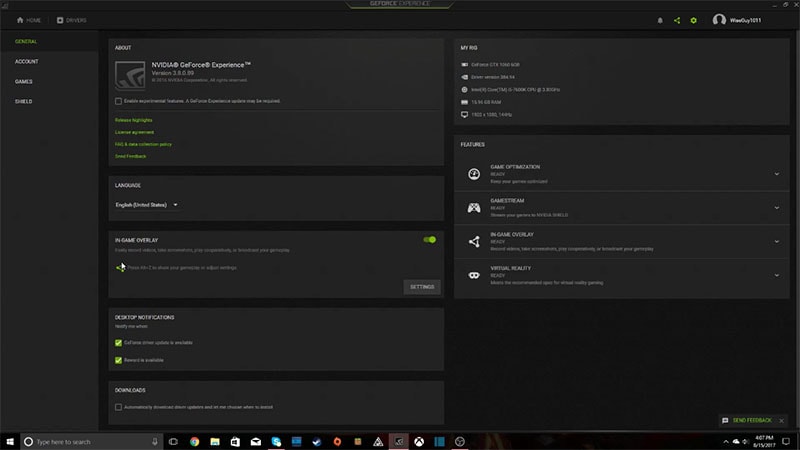
Isso permitirá que você grave vídeos, faça capturas de tela e transmita seu jogo.
Etapa 3: Em seguida, vá para a guia Configurações, na Sobreposição do jogo, e clique em Gravações.
Aqui você pode escolher em que local deseja salvar seus vídeos.
Etapa 4: Agora que você ajustou as configurações, abra o GeForce Experience e clique no ícone de compartilhamento ou pressione Alt + Z, que é a tecla padrão para abrir o GeForce.
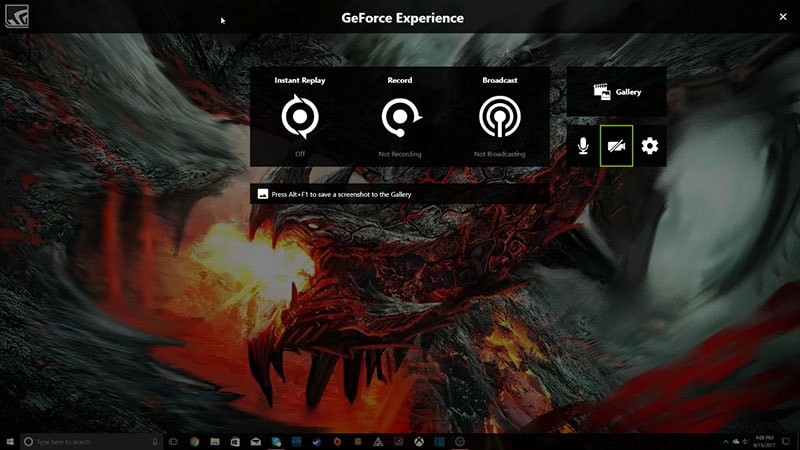
Passo 5: Para iniciar a gravação, clique no botão de gravação e selecione iniciar. Você também pode pressionar Alt + F9 para começar a gravar sua tela.
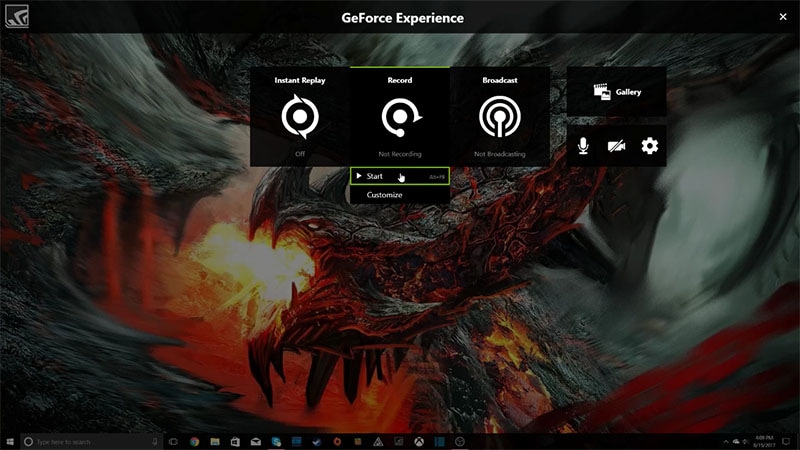
Etapa 6: Em seguida, selecione Personalizar. Isso abrirá muitos recursos que você pode ajustar de acordo com sua preferência, para obter a melhor qualidade de gravação de tela.
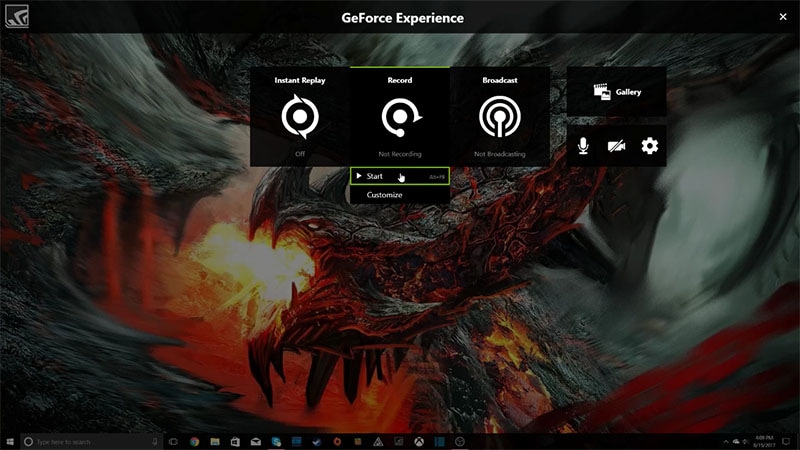
Você pode definir a qualidade como baixa, média, alta ou personalizada. O software permite resoluções de 360p a 4K.
Você pode escolher uma taxa de frames de 30 fps ou 60 fps. Você também pode alterar a taxa de bits de 10 bps para 130 bps.
Depois de configurar a qualidade, vá em frente e clique em Salvar.
Etapa 7: Você pode escolher gravar comentários ao vivo simultaneamente enquanto o jogo está sendo gravado. Para isso, certifique-se de ter selecionado o ícone Áudio.
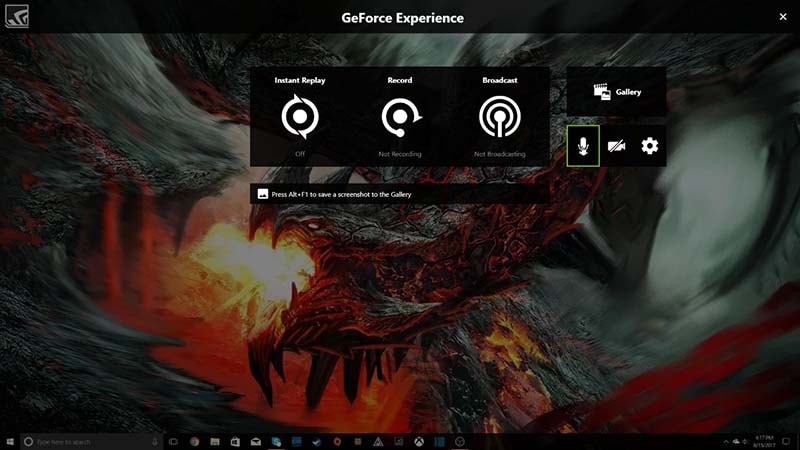
Você também tem a opção de gravar vídeo ao vivo enquanto a gravação da tela continua. Basta selecionar o ícone Vídeo e sua webcam estará ligada.
Etapa 8: Depois de concluir todas essas etapas, você pode clicar em Gravação e Iniciar. Para parar, volte e clique em Gravação e selecione Parar e Salvar.
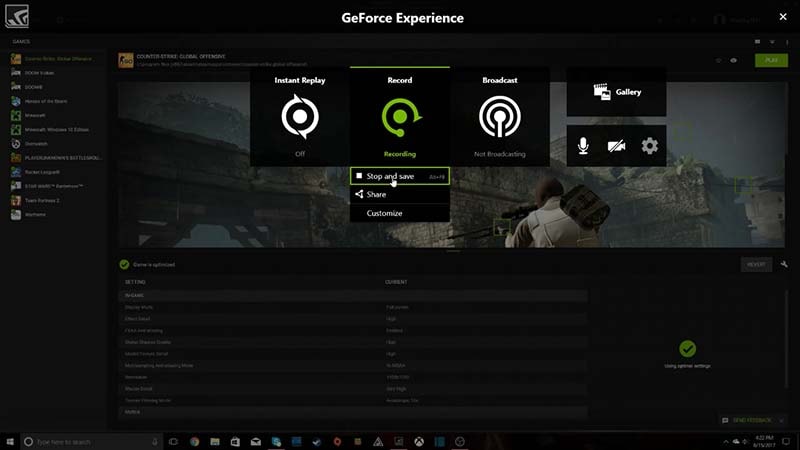
Além disso, você pode pressionar Alt + F9 para iniciar a gravação e pressionar a mesma tecla para parar e salvar.
Depois, vá para o local que você definiu inicialmente para salvar os vídeos e você encontrará todos eles lá.
Estas são as etapas principais que você deve saber sobre para conseguir gravar jogos com a Nvidia Experience. Você pode configurar teclas de atalho de acordo como desejar. A flexibilidade deste software e a opção de gravar áudio e vídeo simultaneamente com a gravação da tela o torna uma ferramenta excelente.
Você pode escolher compartilhar seus vídeos de gravação de jogo no YouTube ou no Twitch.
O recurso que registra a jogabilidade é chamado ShadowPlay. Ele aparece no canto superior direito quando você abre o GeForce Experience, para se certificar de que seu painel é compatível.
O recurso mais atraente deste aplicativo é a quantidade de controle que ele oferece a seus usuários sobre a qualidade de sua gravação de tela.
Alternativa para Gravar Jogos
Todo software tem seus pontos fortes. A Nvidia GeForce Experience tem algumas características próprias, apesar do fato de a ferramenta fazer um trabalho maravilhoso na criação de gravações de tela de alta qualidade.
Mas muitas vezes acontece que o GeForce Experience deixa de responder e tem que se forçar o encerramento no gerenciador de tarefas. Isso acaba com você olhando para a tela em branco e esperando que o programa reinicie.
Muitos usuários relataram que, frequentemente, o botão para iniciar a gravação do GeForce Experience deixa de funcionar. Às vezes, o software não consegue selecionar nenhum elemento visual e grava apenas o áudio. Esses bugs podem se tornar muito frustrantes se continuarem ocorrendo de vez em quando.
Isso exige uma alternativa à GeForce Experience. O Wondershare DemoCreator é o melhor resultado em busca de uma alternativa adequada. O software está equipado com tudo o que você precisa para uma gravação de jogo de qualidade. Vamos dar uma olhada nesse software!
Ele conseguiu se tornar um dos aplicativos de software mais incríveis e versáteis para gravar e editar a jogabilidade ao longo dos anos. Ele tem uma infinidade de funcionalidades que você pode usar para gravar, editar e salvar a jogabilidade.

 100% seguro
100% seguro 100% seguro
100% seguroOs inúmeros recursos de edição deste software o ajudaram a adquirir muita popularidade entre os jogadores de todo o mundo. Alguns dos recursos que ele fornece são efeitos de cursor, textos explicativos, cabeçalhos, anotações, textos e muito mais.
O WonderShare DemoCreator é muito mais do que um mero gravador de tela de jogo. Este aplicativo apresenta uma série de opções que permitem salvar palestras, criar conteúdo e editá-lo conforme a preferência do usuário.
Conclusão
Agora que você já conhece os prós e os contras desses dois aplicativos de software, pode fazer sua escolha facilmente. Carregue seus jogos favoritos e baixe o software desejado para compartilhar suas técnicas de jogo com o mundo.
Com o surgimento de novas ferramentas de software de gravação de jogos, você precisa deixar para trás as ferramentas obsoletas e com funcionalidades lentas.
Certifique-se de que a plataforma escolhida permite criar vídeos exatamente como você deseja. Quanto mais versatilidade nas opções de edição, mais cativante será o seu vídeo.




David
chief Editor